
Главная страница Случайная страница
Разделы сайта
АвтомобилиАстрономияБиологияГеографияДом и садДругие языкиДругоеИнформатикаИсторияКультураЛитератураЛогикаМатематикаМедицинаМеталлургияМеханикаОбразованиеОхрана трудаПедагогикаПолитикаПравоПсихологияРелигияРиторикаСоциологияСпортСтроительствоТехнологияТуризмФизикаФилософияФинансыХимияЧерчениеЭкологияЭкономикаЭлектроника
Основне меню САПР autocad.
|
|
ЛАБОРАТОРНА РОБОТА №1
“РОБОТА В СЕРЕДОВИЩІ САПР AUTOCAD“
Виконав: ст. гр. АВ-21
Мохналь О.М.
Перевірив:
доц. Ділай І. В.
Львів-2015
Мета роботи: знати можливості системи автоматизованого проектування AutoCAD, навчитись користуватись основним меню та графічним екраном САПР AutoCAD та навчитись застосовувати команди встановлення режиму САПР AutoCAD.
Необхідно знати: призначення клавіш керування курсором.
Необхідно вміти: користуватись клавішами керування курсором.
1. ЗАГАЛЬНІ ВІДОМОСТІ.
1.1. МОЖЛИВОСТІ СИСТЕМИ АВТОМАТИЗОВАНОГО ПРОЕКТУВАННЯ AutoCAD.
AutoCAD - це потужна, відкрита для вдосконлення система, яка здатна автоматизувати різні графічні роботи. Обмежень тут немає майже ніяких. За допомогою AutoCAD можна створювати машинобудівні креслення, графічну документацію для випуску радіоелектронної апаратури, архітектурно-будівельні креслення, креслення для суднобудування та авіаційної промисловості, картографічну документацію, технічні та художні ілюстрації і навіть мультфільми. Висока продуктивність системи досягається як її особистими програмними засобами так і конструкціями користувача, які він описує спеціальною мовою AutoLISP, і є зрозумілим у системі AutoCAD.
ОСНОВНЕ МЕНЮ САПР AutoCAD.
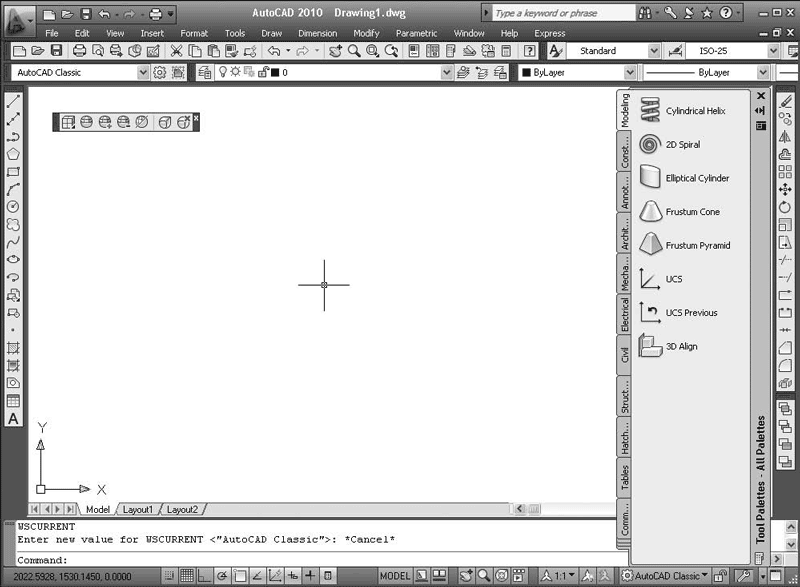
Рис. 1. Класичний вигляд вікна програми AutoCAD

Рис. 2. Різні панелі інструментів
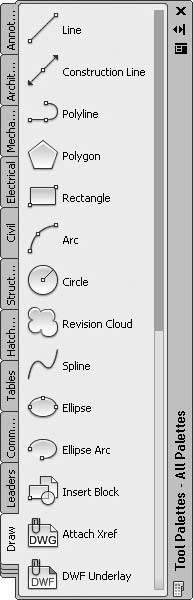
Рис. 3. Інструментальна палітра

Рис. 4. Командна стрічка

Рис.5. Стрічка стану
Після запуску AutoCADа (им’я основної програми - ACAD.EXE) на екрані з’явиться основне меню, яке зображене на рис.1.
Для того, щоб вибрати один із пунктів основного меню, необхідно натиснути цифру, яка відповідає цьомупункту, і клавішу < Enter>. Наприклад:
- вийти із САПР AutoCAD у DOS
Enter selection: 0 < Enter>;
- почати НОВИЙ малюнок
Enter selection: 1 < Enter>
На екрані монітора з’явиться запит імені малюнка для того, щоб зберегти малюнок під цим іменем в кінці роботи. Довжина імені малюнка може бути від одного до вісьми самволів. Тут дозволяється використовувати лише латинські букви, цифри, $ (долар), дефіс та знак підкреслення в будь-якому сполученні.
Enter NAME of drawing: < file name> < Enter>
Введіть ім’я малюнка: < ім’я файлу> < Enter>
Наприклад, ім’я малюнка AV31:
| Main Menu 0. Exit AutoCAD 1. Begin a NEW drawing 2. Edit an EXISTING dra-wing 3. Plot a drawing 4. Printer Plot a drawing 5. Confige AutoCAD 6. File Utilities 7. Compile shape / font de-scription file 8. Convert old drawing file < Enter> Selection: | Основне меню 0. Вийти із AutoCADа 1. Почати НОВИЙ малюнок 2. Відредагувати існуючий малюнок 3. Накреслити малюнок на плотері 4. Роздрукувати малюнок на прінтері 5. Зконфігурувати AutoCAD 6. Робота з файлами 7. Компіляція файлу форм або шрифтів 8. Поновлення малюнку, який був створений у старій версії AutoCADа. Зробіть вибір: |
Рис. 1. Основне меню AutoCADa (екран монітора в текстовому режимі).
< Enter> NAME of drawing: AV31 < Enter>
- редагування ІСНУЮЧОГО малюнка
< Enter> selection: 2 < Enter>
Після цього необхідно ввести ім’я вже існуючого малюнка на диску (наприклад, AV31):
Enter NAME of drawing: AV31 < Enter>;
- накреслити малюнок на плотері
Enter selection: 3 < Enter>
Після цього необхідно ввести ім’я вже існуючого малюнка на диску з (наприклад, AV31). Малюнок на диску повинен мати доповнення.plt.
Enter NAME of drawing: AV31 < Enter>;
- роздрукувати малюнок на прінтері
Enter selection: 4 < Enter>
Після цього необхідно ввести ім’я вже існуючого малюнка на диску з (наприклад, AV31). Малюнок на диску повинен мати доповнення.prn.
Enter NAME of drawing: AV31 < Enter>.
|
|